В Word можно создавать диаграммы:
· непосредственно в документе с помощью встроенного в Word редактора диаграмм Microsoft Graph;
· путём вставки или внедрения готовых диаграмм из других документов (Word, Excel и др.).
Чтобы создать диаграммуи установить связи с таблицей, нужно:
ü Предварительно выделить таблицу, на основании которой создается диаграмма.
ü Скопировать таблицу в буфер обмена.
ü Затем выполнить команду Вставка " Объект и на вкладке Создание выбрать: Диаграмма Microsoft Graph. На экране должна появиться панель инструментов редактора диаграмм 

Элементы Формат Импорт Режим По По Таблица Тип Легенда
диаграммы области таблицы строкам столбцам данных диаграммы
диаграммы
Рис.2.2.
В рабочем поле окна появляются диаграмма и таблица-образец, содержащая связанные с этой диаграммой данные.
ü Выделить появившуюся на экране таблицу Microsoft Graph щелчком мыши по левой верхней кнопке и удалить из неё данные с помощью команды Правка" Очистить" Все.
ü Установить курсор в первой ячейке таблицы Microsoft Graph и с помощью команды Правка" Вставить связь скопировать в неё находящуюся в буфере обмена таблицу. Для возврата в документ Word нужно щелкнуть мышью вне области диаграммы.
ü 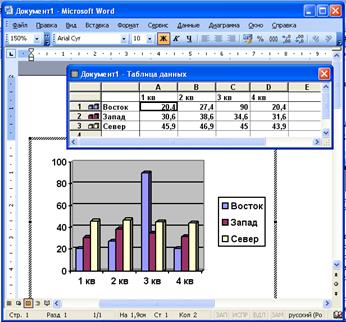
Рис. 2.3. Окно документа при создании диаграммы
Кроме вставки данных из буфера обмена с установлением последующей связи с созданной ранее готовой таблицей (с помощью команды Правка" Вставить связь). изменить данные в таблице-образце можно:
с помощью непосредственного ввода данных в окне Microsoft Graph;
путем вставки созданной ранее и предварительно помещенной в буфер обмена готовой таблицы;
путем копирования данных из другой программы;
путем импорта листа или диаграммы Microsoft Excel и некоторых других файлов (с помощью команды Правка" Импорт).
Для изменения любого элемента диаграммы в окне программы Microsoft Graph следует выделить этот элемент, щелкнув по нему мышью, а затем использовать контекстное меню или команды меню Формат, соответствующие этому элементу диаграммы. Кроме этого, редактирование и форматирование любого элемента диаграммы в окне программы Microsoft Graph можно выполнить после двойного щелчка по этому элементу путем ввода необходимых параметров в появляющихся диалоговых окнах.
 2015-06-16
2015-06-16 313
313








